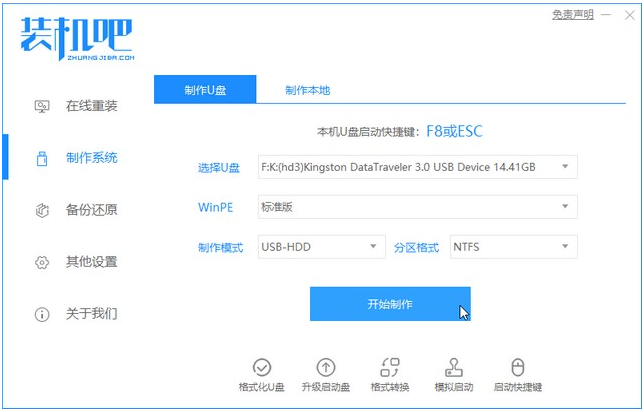
Win10是微软公司所研发的新一代跨平台及设备应用的操作系统,一般电脑中自带的正版Win10系统都是可以重装的,如果严重影响日常使用,就需要重装系统,但是部分用户不想花钱找人重装系统,那么普通的电脑怎么重装win10系统?下面,小编给大家介绍普通电脑重装win10系统的操作步骤了。
1、准备好一个空U盘,大小为8g或以上,下载装机吧一键重装系统软件。
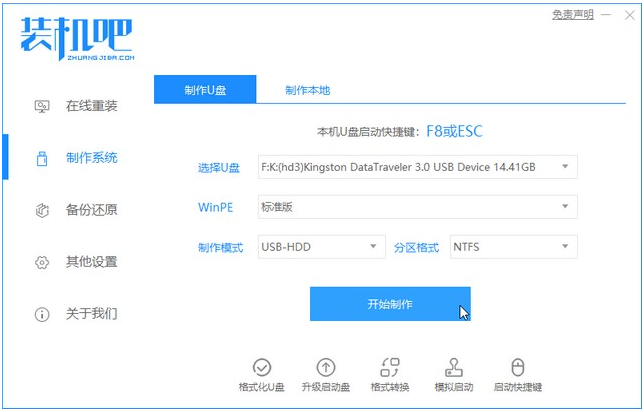
2、选择win10系统下载到U盘里面。
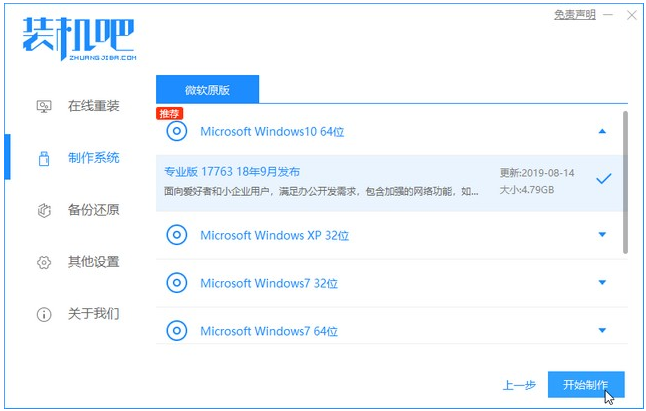
3、接下来软件就会自动下载相关需要的文件,请耐心等候。
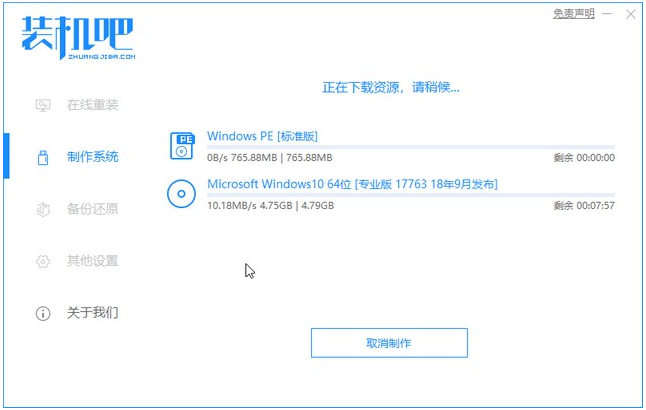
4、耐心等待U盘的制作。
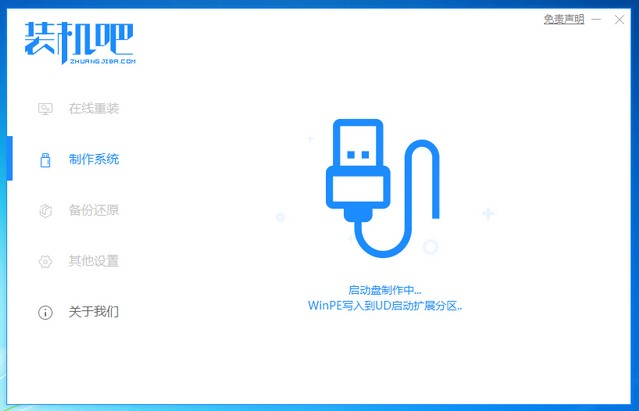
5、制作完成后直接点击返回即可。
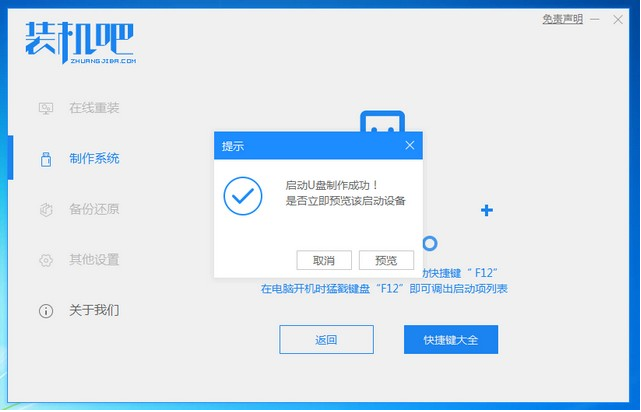
6、把制作好的启动U盘插到电脑上,这里是按F12进入的快速引导菜单,选择U盘进入。

7、进入PE系统后,在桌面上打开计算机。
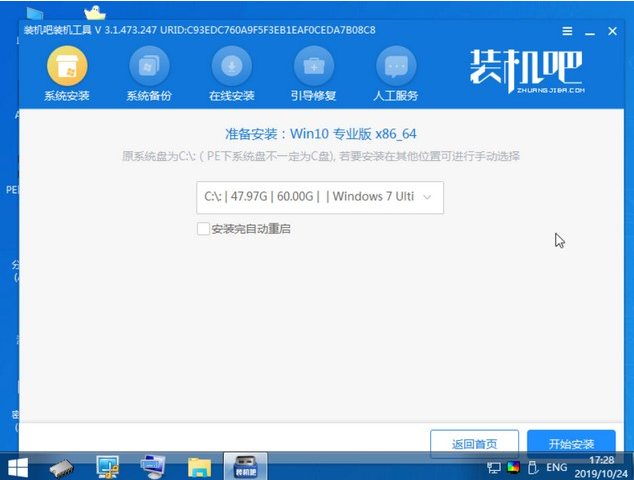
8、分区调整完毕后,打开桌面上的装机吧PE安装工具,选择在线安装(PE 系统中可以联网),在线下载系统进行安装即可。安装完点击重启。
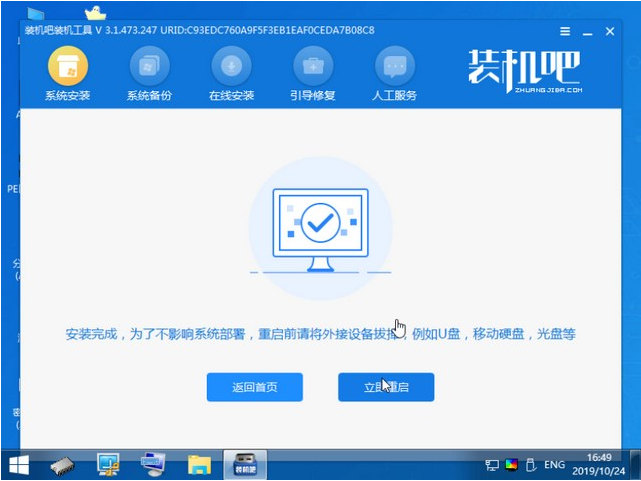
9、安装过程中可能会多次重启, 重启完之后就是我们的新系统了。
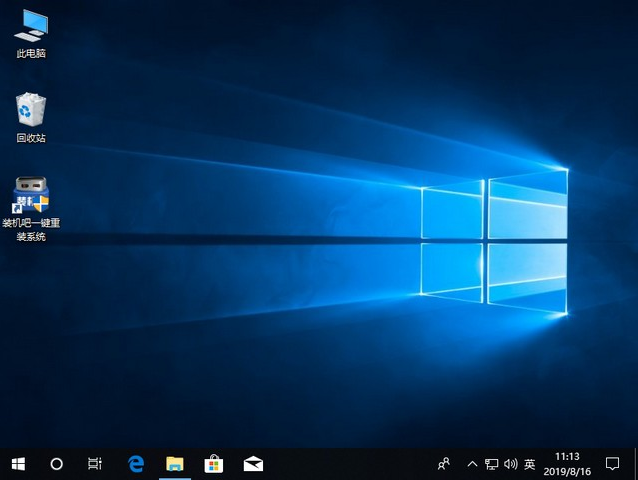
以上就是普通电脑装win10系统的图文教程啦,希望能帮助到大家。




